百思买Best Buy是全球最大家用电器和电子产品零售集团,在大型家电专业店+连锁经营的基础上同时实施成本领先的战略。引入EDI技术成为其进一步优化其供应链管理体系,实现降本增效的关键一步。本文将详细讲解针对 Best Buy Drop Ship(Commerce hub) EDI 需求的知行之云 LIP 系统操作。
Best Buy Drop Ship(Commerce hub) 的 EDI 需求
传输协议:SFTP
报文标准:X12
业务单据:
| 业务报文代码 | 业务单据 | 传输方向 |
| 850 | 采购订单 | BBY 发送给 供应商 |
| 860 | 采购订单变更 | BBY 发送给 供应商 |
| 856 | 发货通知 | 供应商 发送给 BBY |
| 810 | 发票 | 供应商 发送给 BBY |
| 846 | 库存报告 | 供应商 发送给 BBY |
Best Buy Drop Ship(Commerce hub) 知行之云 LIP 方案
Best Buy Drop Ship(Commerce hub) EDI 需求对应的知行之云 LIP 解决方案示意图如下:
Best Buy Drop Ship(Commerce hub) 知行之云 LIP 系统使用操作
Best Buy Drop Ship(Commerce hub) 的知行之云 LIP 系统中,主要包含5个与其 EDI 需求匹配的业务模块:订单(Order)、订单变更(Order Change)、发货通知(Delivery Note)、发票(Invoice)、库存报告(Inventory Inquiry/Advice)。知行之云 LIP 系统支持中文、英文两种语言,可任意切换,我们接下来将以英文界面为例,按照实际业务流程来介绍如何操作使用 Best Buy Drop Ship(Commerce hub) 的知行之云 LIP 系统。以下介绍中将简称 “Best Buy Drop Ship(Commerce hub) 的知行之云 LIP 系统”为 LIP。
首先登录 LIP,在 EDI 对接完成后,供应商可使用其登录信息访问登录 LIP。
1、订单(Order)
登录 LIP 后直接进入下图所示的订单(Order)模块,在订单(Order)模块可以预览所收订单的主要数据。LIP 页面左侧为业务模块导航栏,点击模块即可进入对应业务模块查看数据。
如果想要预览订单中的物料信息,可以点击订单编号(PO Number)左侧的“+”即可不进入订单详情页,直接预览该条订单中的物料信息。
想要查看订单中所有信息,直接点击所要查看订单的订单编号(PO Number)进入下图所示的订单详情页面。可看到页面的右侧增加了 WORKFLOW,可以将该订单对应的订单变更(Order Change)、发货通知(Delivery Note)、发票(Invoice)都关联显示,方便进行相关业务数据的查看、操作。 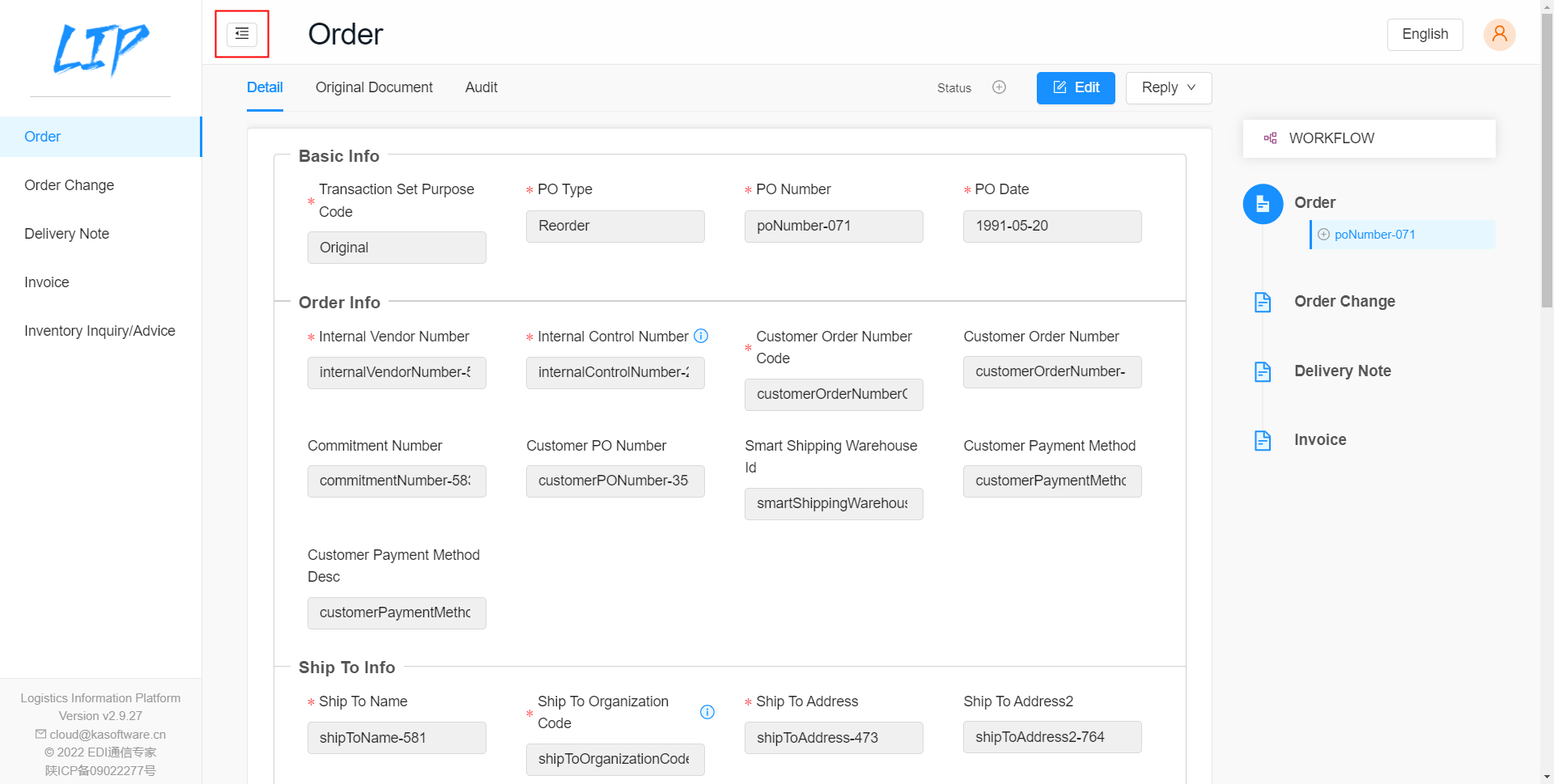 在业务数据详情页面,若想隐藏左侧的模块导航栏,可点击上图中标记的 Order 左侧隐藏按钮,页面如下图所示将只显示订单数据和右侧的 WORKFLOW。
在业务数据详情页面,若想隐藏左侧的模块导航栏,可点击上图中标记的 Order 左侧隐藏按钮,页面如下图所示将只显示订单数据和右侧的 WORKFLOW。
在订单明细(Order Detail)的物料后都有一个查看的眼睛图标,点击就能查看如下所示的更多物料信息。 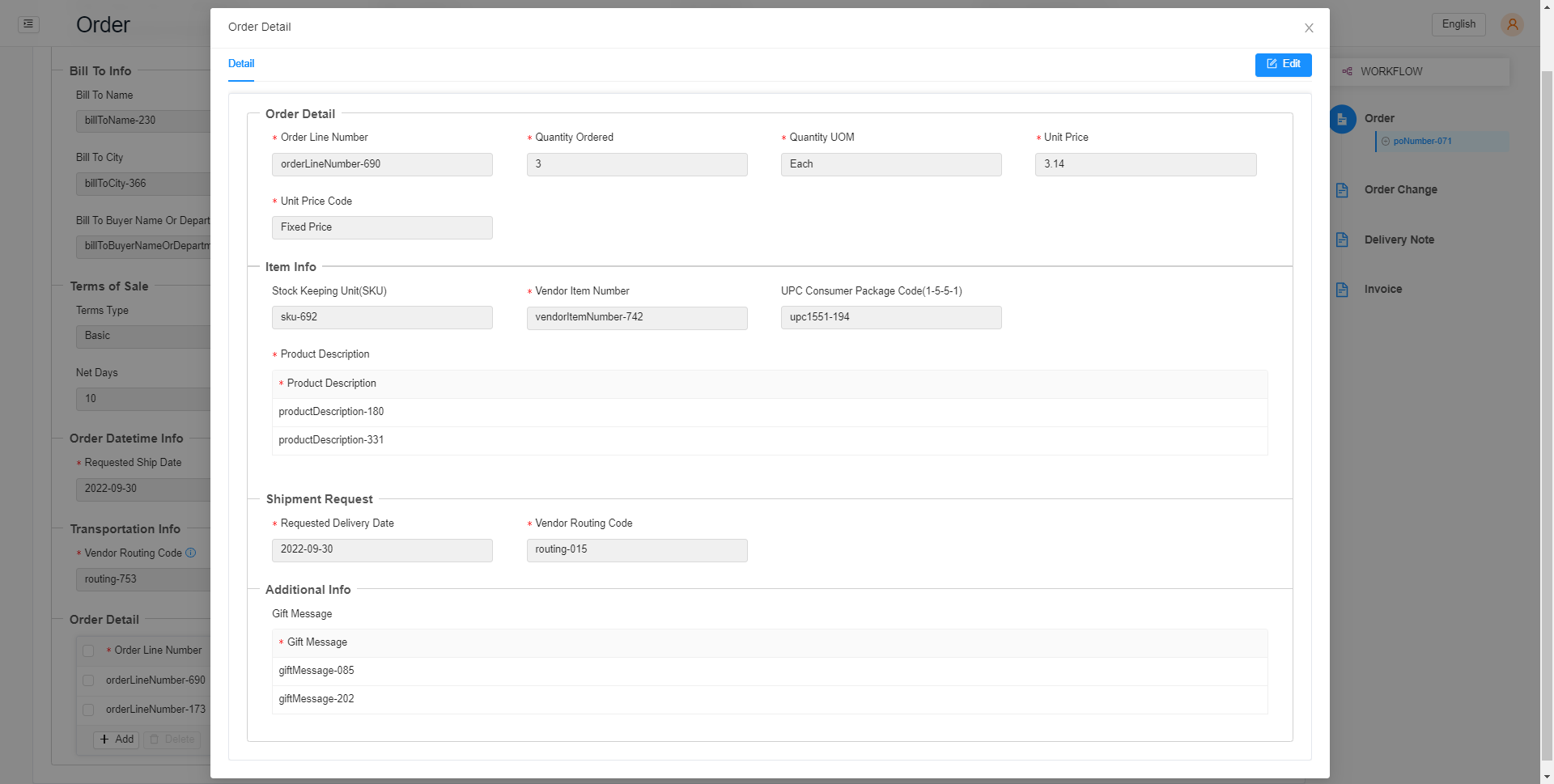
2、订单变更(Order Change)
BBY取消订单时,将发送860(订单变更)给供应商,供应商通过知行之云EDI收到后将显示在 LIP 的订单变更(Order Change)模块中。
点击“+”预览物料信息可以看到变更类型“Change Type”是“Delete Item(s)”。
3、发货通知(Delivery Note)
仓库备货完成后进行发货,即可发送发货通知(Delivery Note)。在订单(Order)页面右上角点击回复“Reply”中的发货通知“Delivery Note”可自动生成关联该订单的发货通知。
点击编辑“Edit”补充信息。
补充完发货通知的主信息后,在页面底部的“Delivery Note Item”中添加物料及其发货信息,点击“Quick Add”。
将弹出本次发货订单中包含的所有物料,选中一个要添加发货信息的物料,点击“OK”添加物料。
物料将出现在“Delivery Note Item”中,点击其后的编辑按钮,以添加该物料的发货信息。
物料及发货详情中,如果该物料对应多个“Serial Number”,可以多次点击“Add”添加。
“Tracking Number”中的“Carrier Assigned Tracking Number”是必填信息,必须与物料相匹配,点击“Tracking Number”下的添加“Add”按钮即可添加,每行一个 “Carrier Assigned Tracking Number”,同理如果多个“Carrier Assigned Tracking Number”多次“Add”即可。
添加完成后点击保存“Save”,回到发货通知(Delivery Note)详情页,检查数据无误后,即可点击“Send”将该发货通知发送给BBY。
4、发票(Invoice)
完成发货后在“Reply”中可看到“Invoice”按钮,点击即可自动生成发票。
检查发票中的数据,并补充缺少的部分后,即可点击“Send”将发票发送给BBY。
5、库存报告(Inventory Inquiry)
在库存报告页面点击添加“Add”开始添加库存信息。 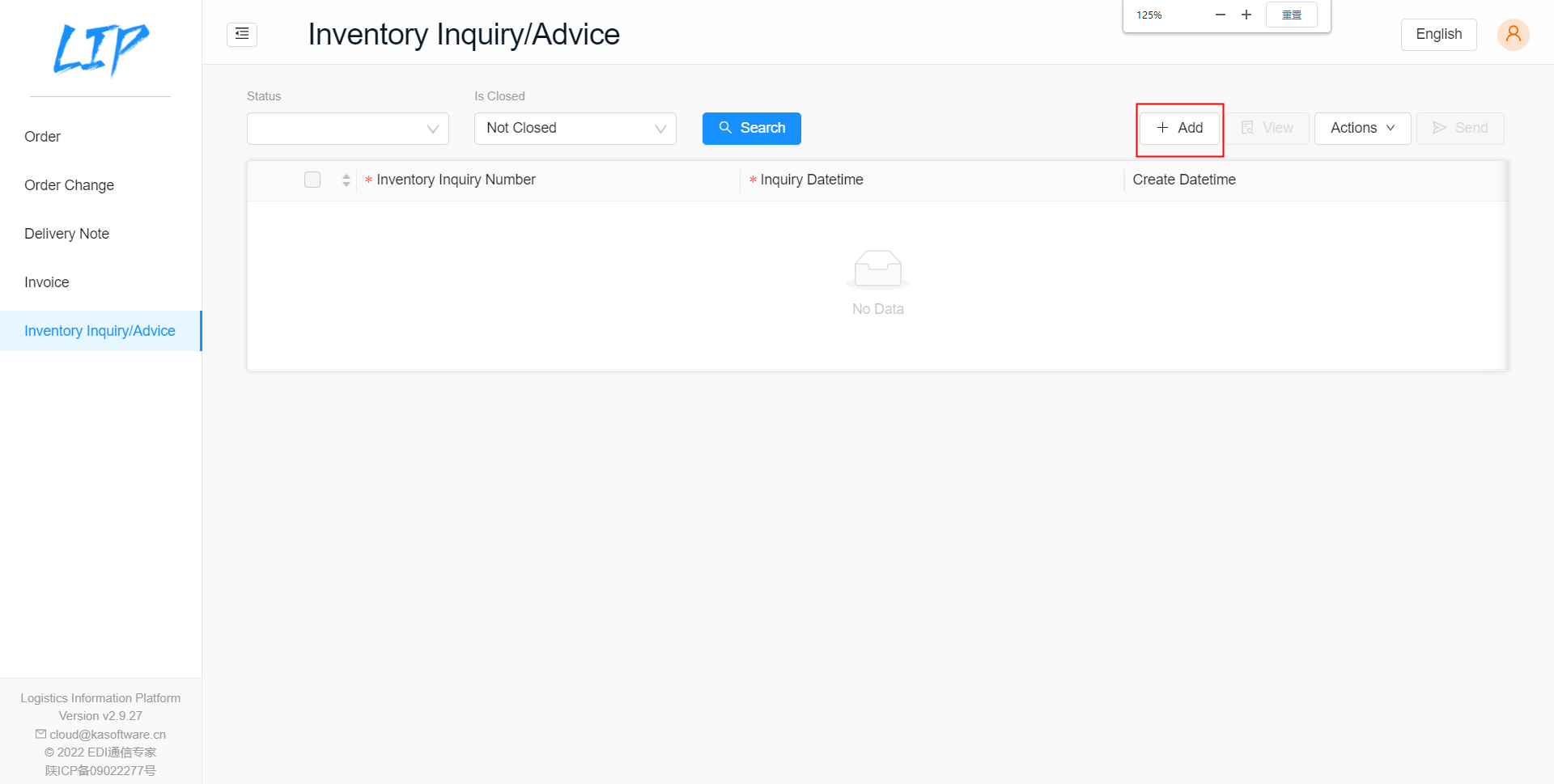 首先是添加基础信息
首先是添加基础信息
添加完成后点击“Add”保存
保存后将显示库存明细“Inventory Inquiry Detail”,点击“Add”继续添加物料信息。
物料明细中包含的信息如下图所示
添加完成后即可点击“Send”发送给BBY。
以上便是知行之云推出的 Best Buy Drop Ship(Commerce hub) 一键式 EDI SaaS LIP 方案的系统操作介绍,想要了解或者体验我们的知行之云 LIP 系统,欢迎使用下方电话或邮箱联系我们。
更多EDI信息,请参阅: EDI是什么?
注:文案部分图片及内容来源于网络,版权归原创作者所有,如有侵犯到您的权益,请您联系我们进行删除,给您带来困扰,我们深感抱歉。

 AS2 认证信息
AS2 认证信息 OFTP 证书
OFTP 证书 SAP 证书
SAP 证书
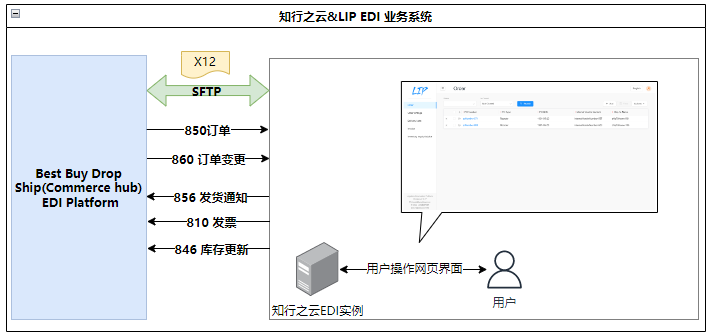
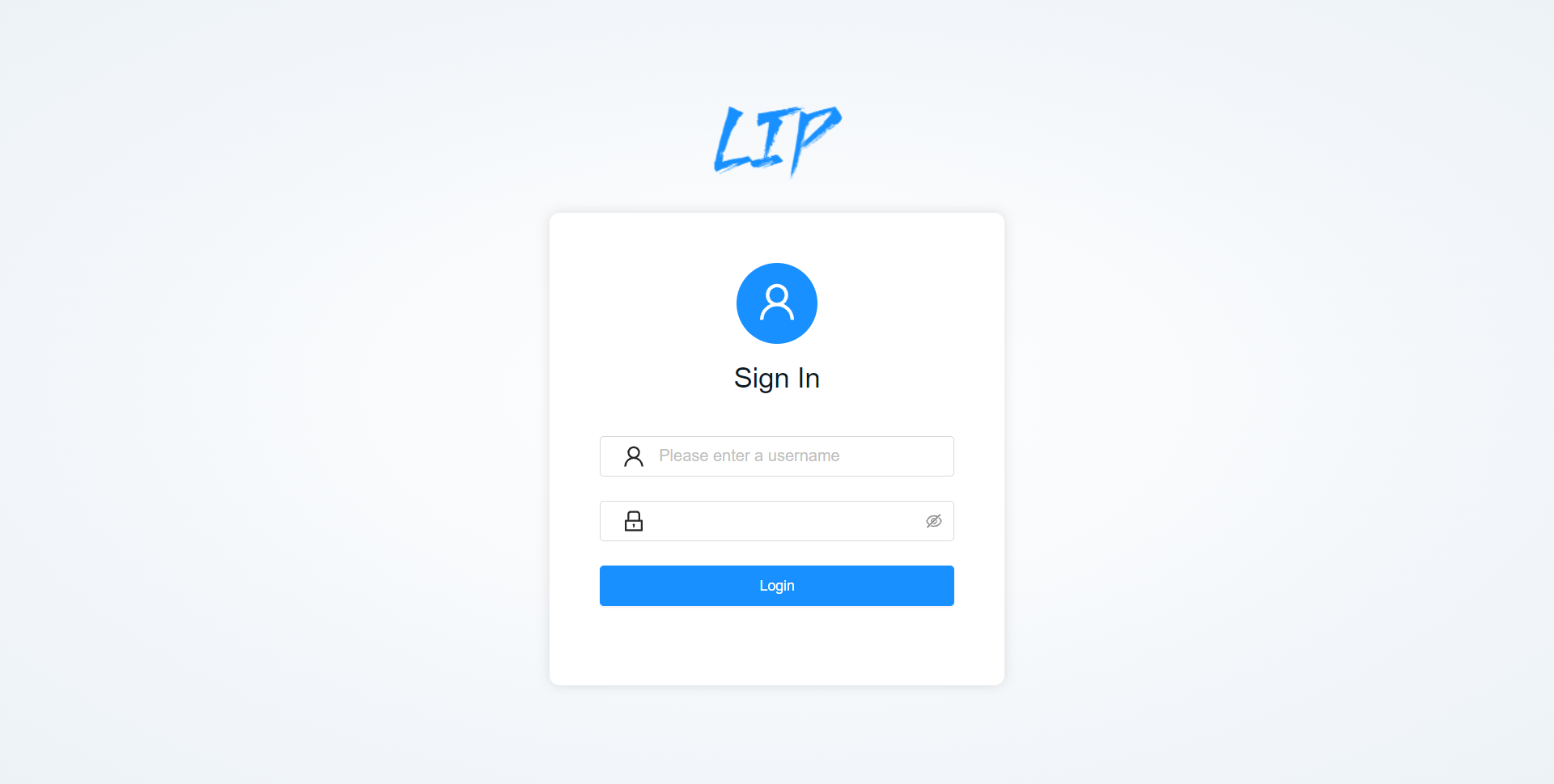
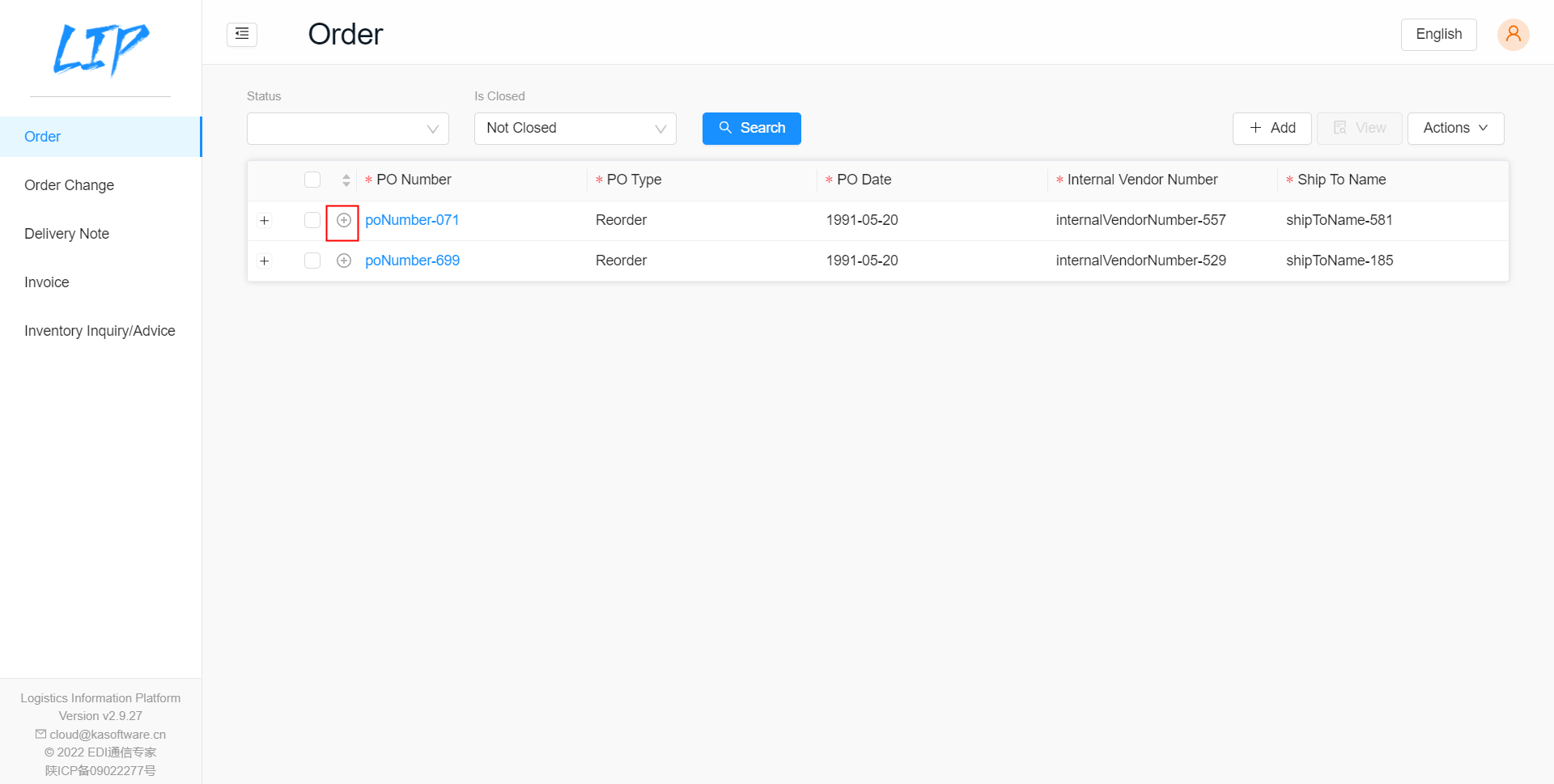
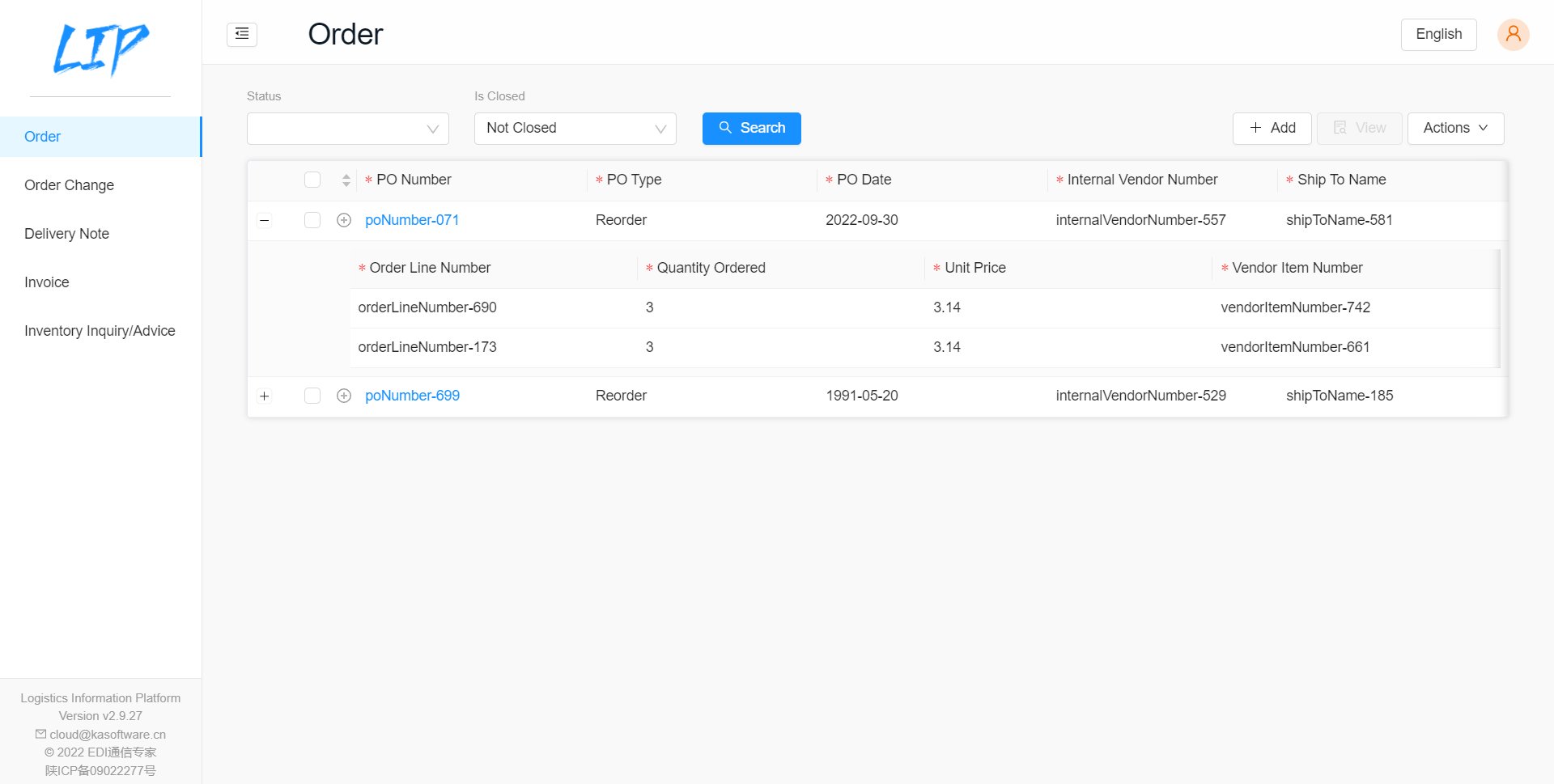
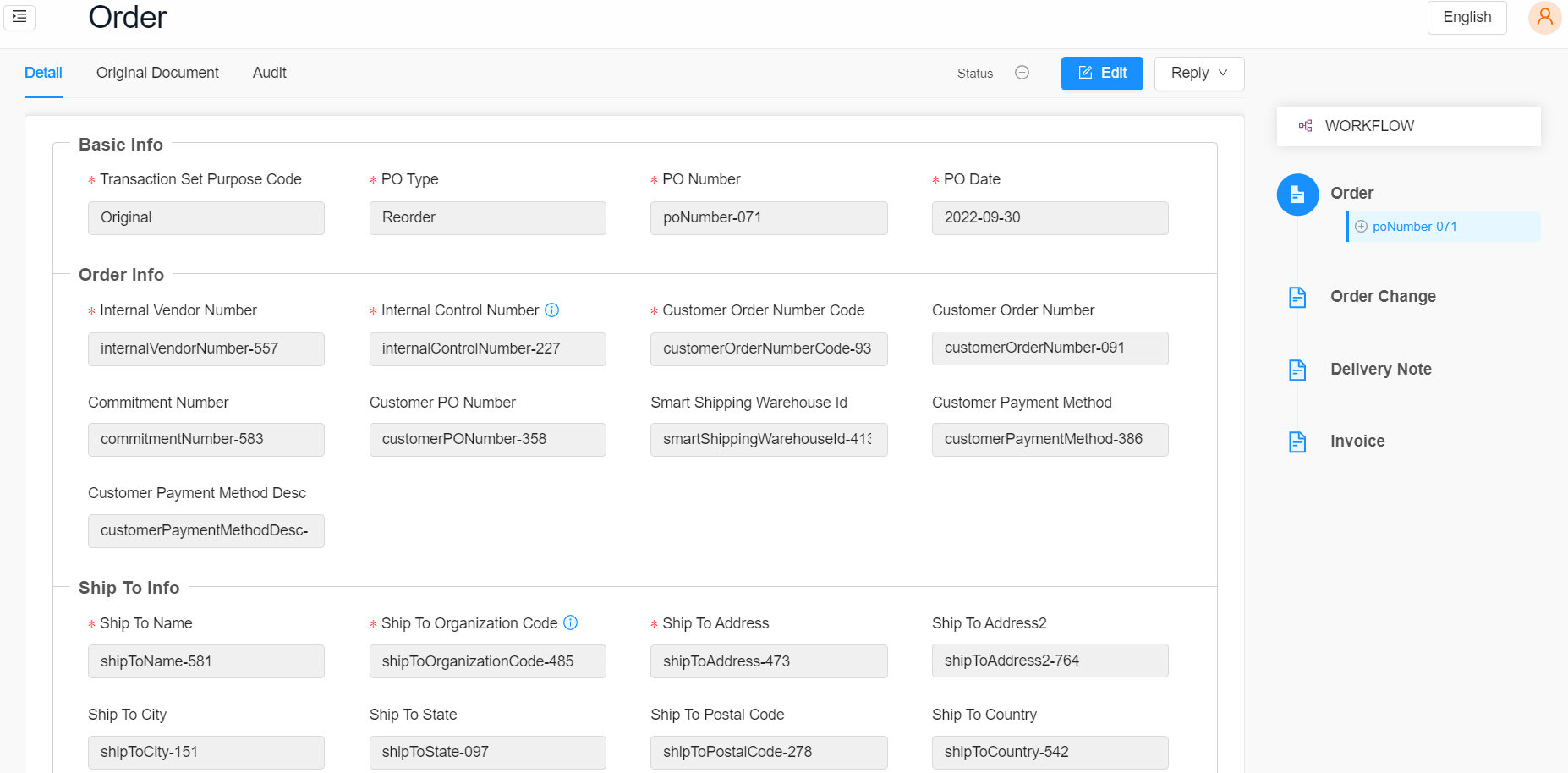
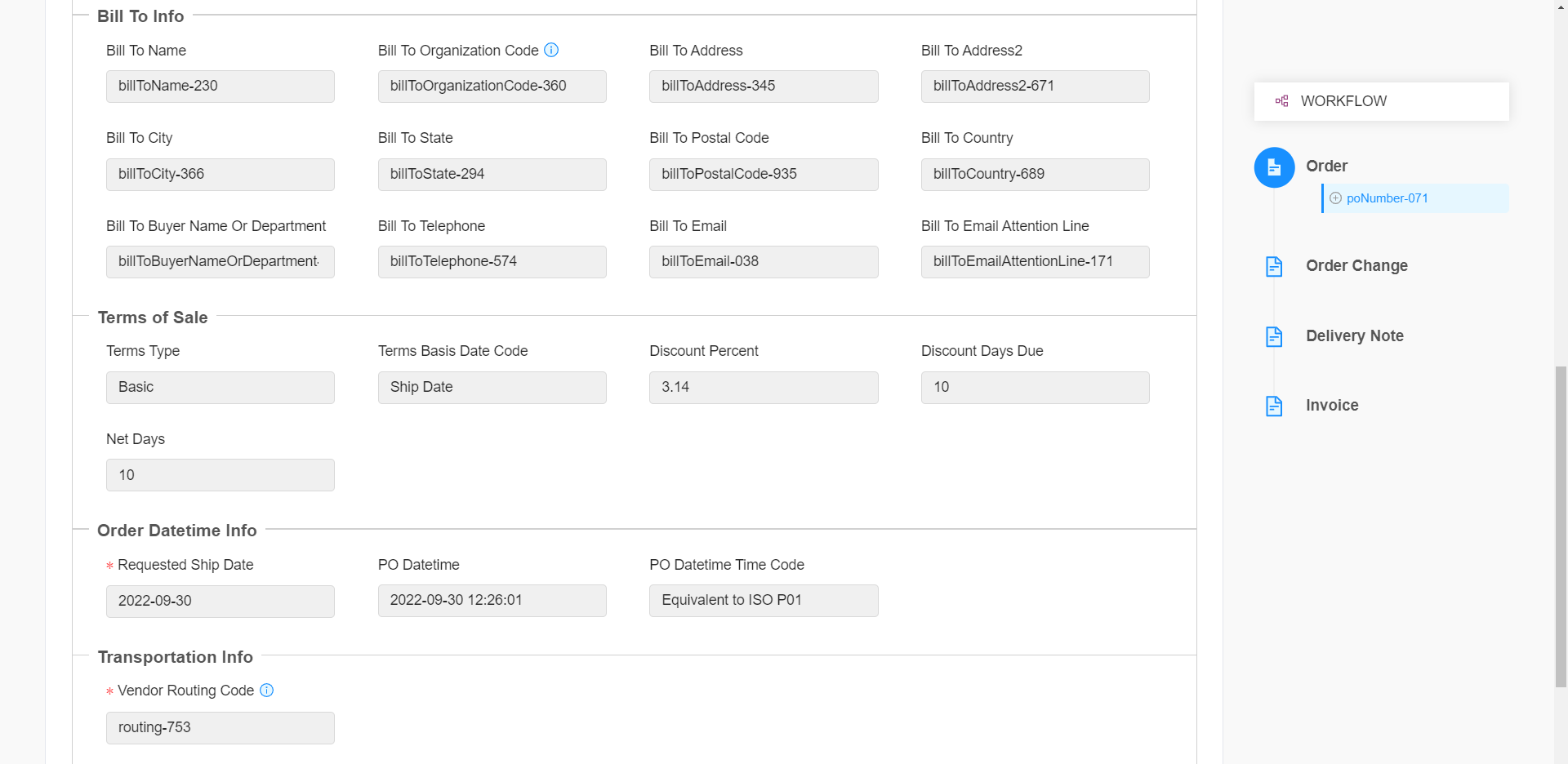

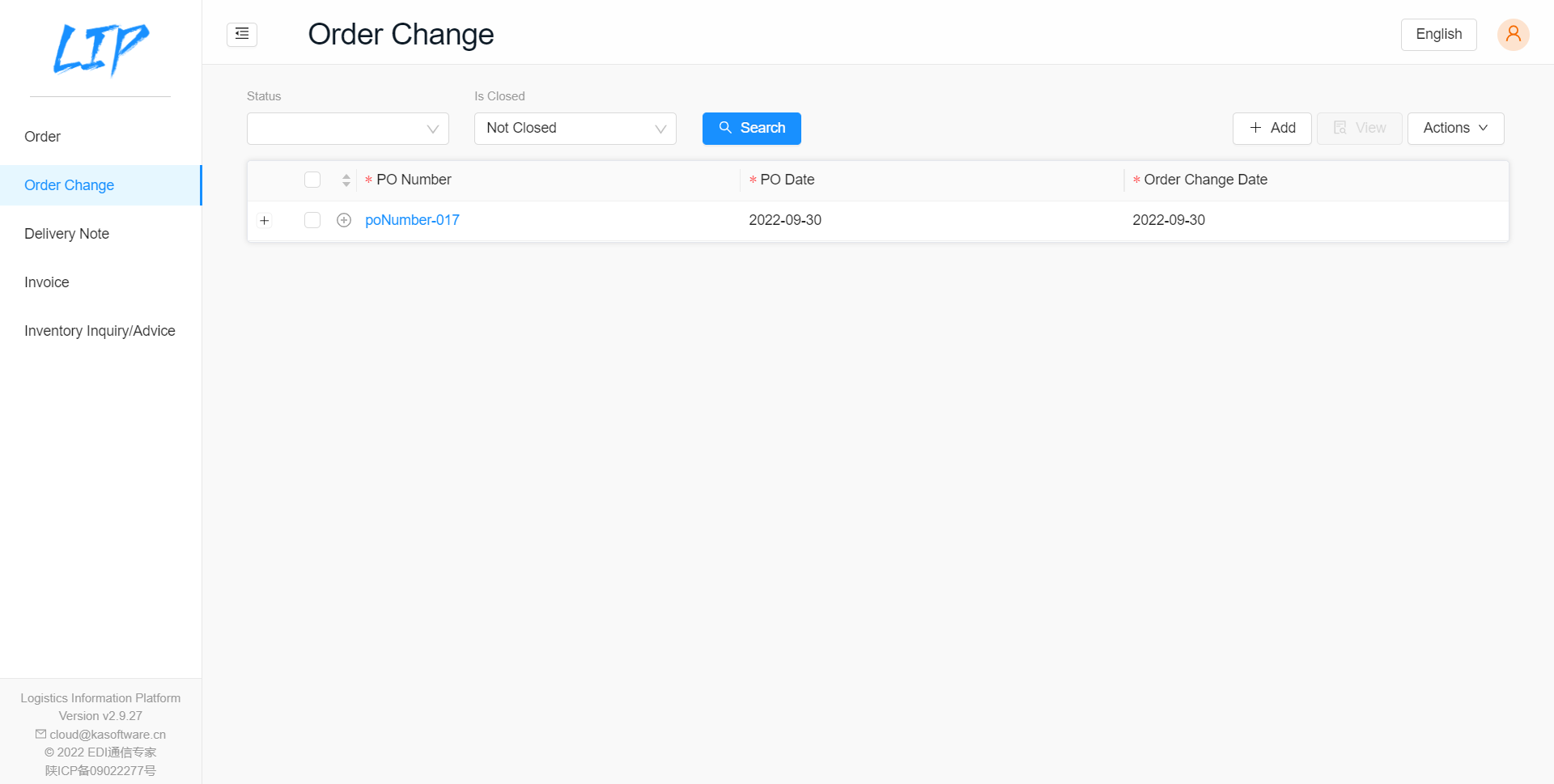
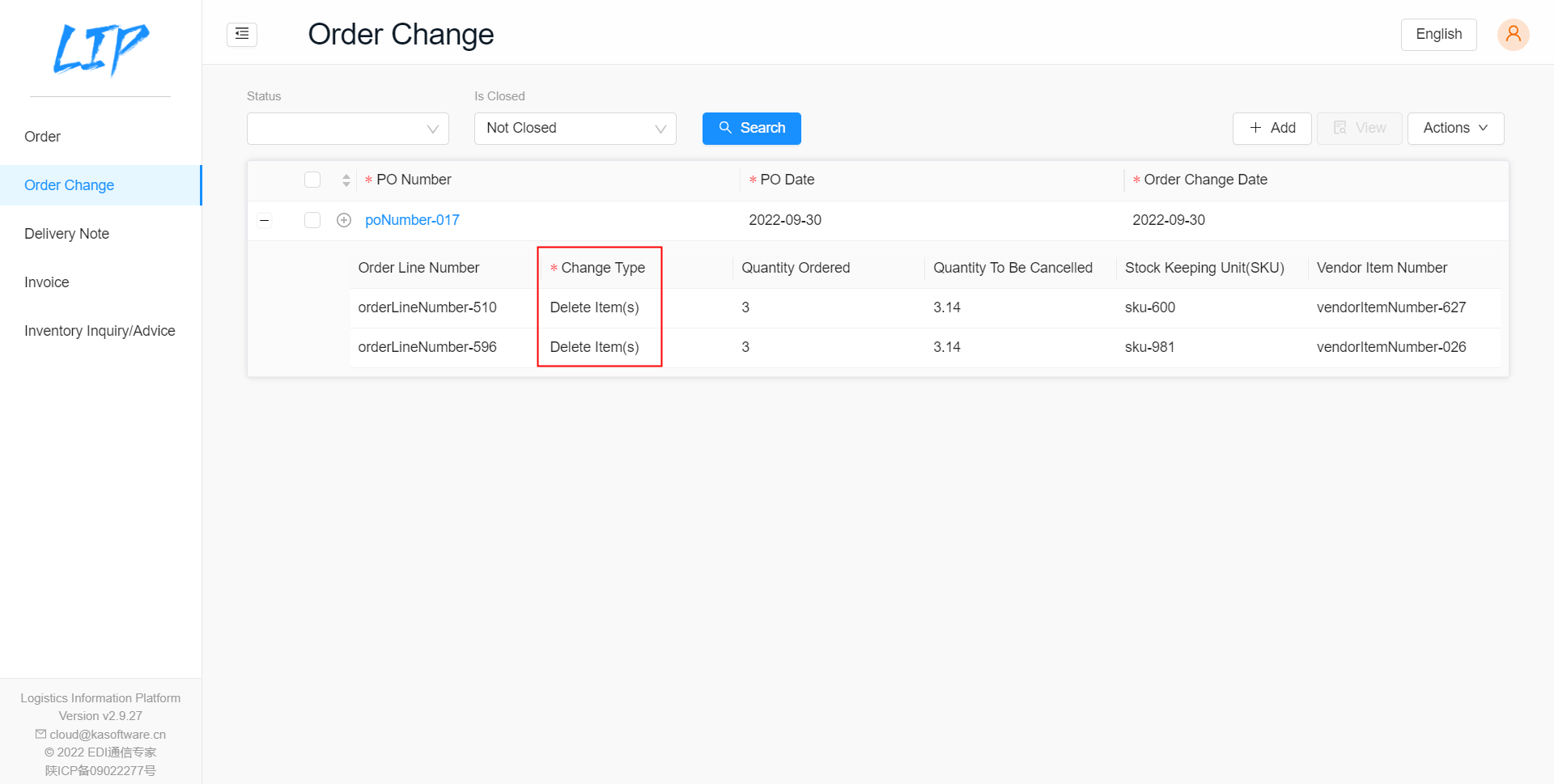
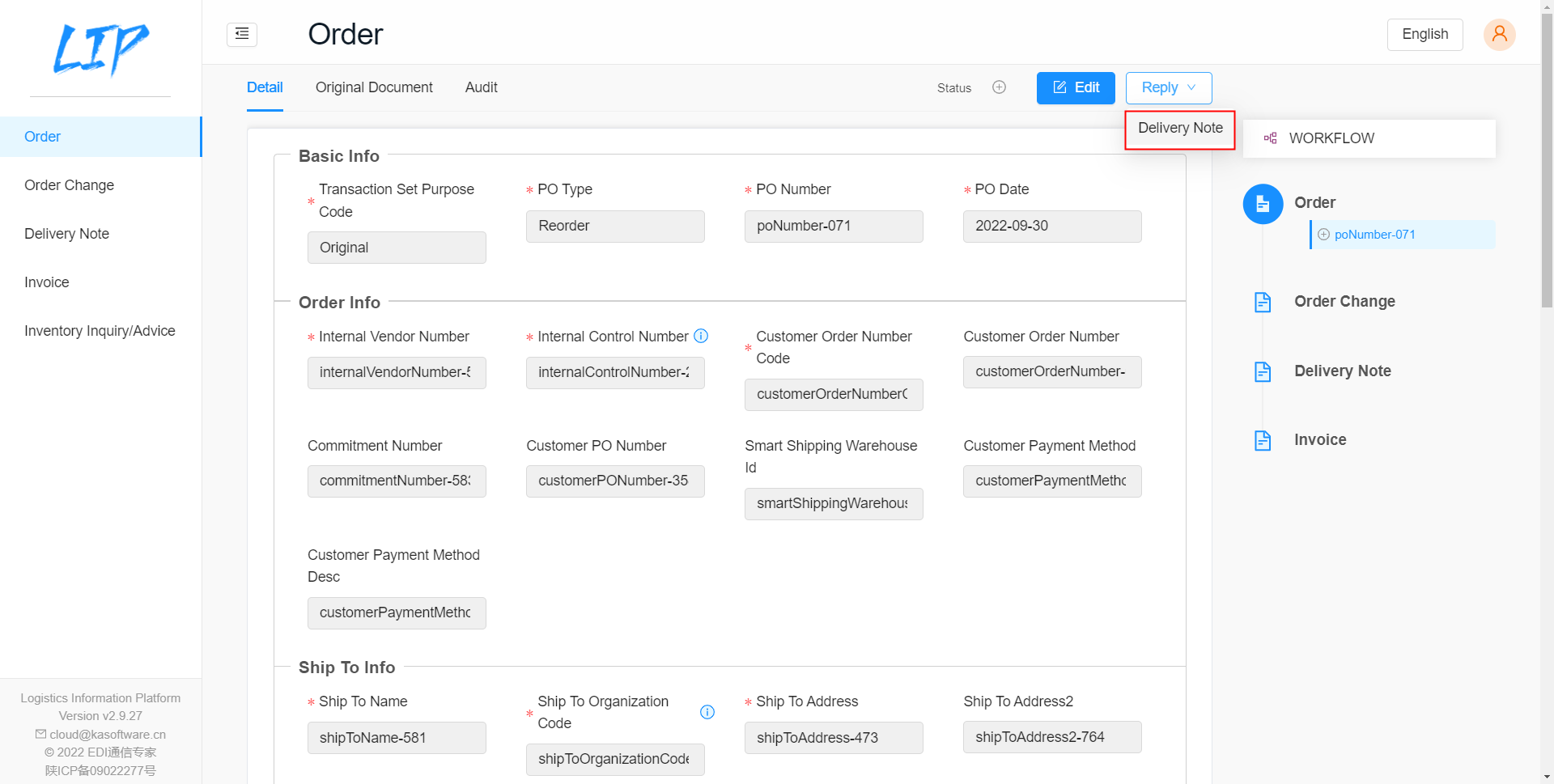
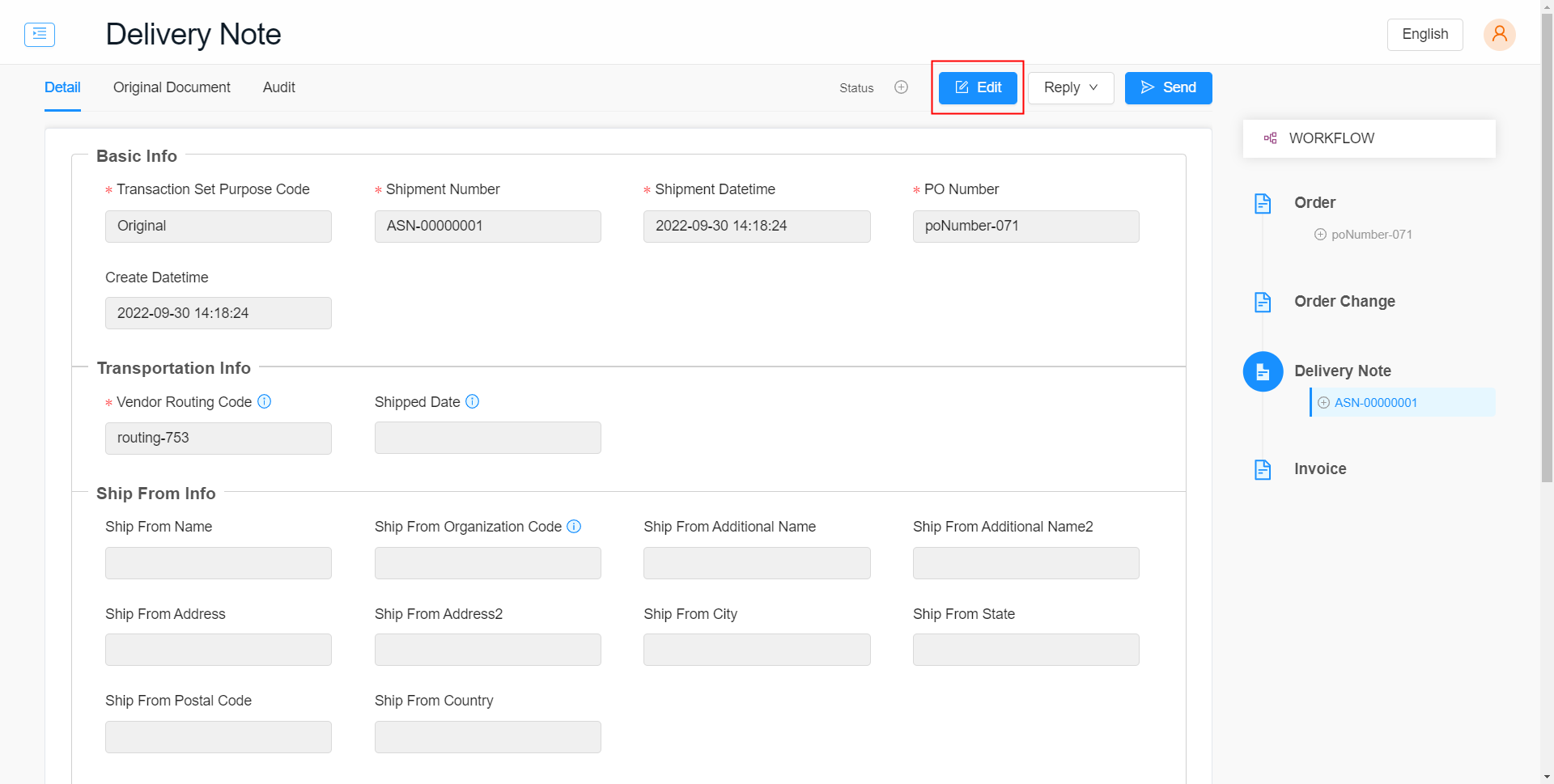
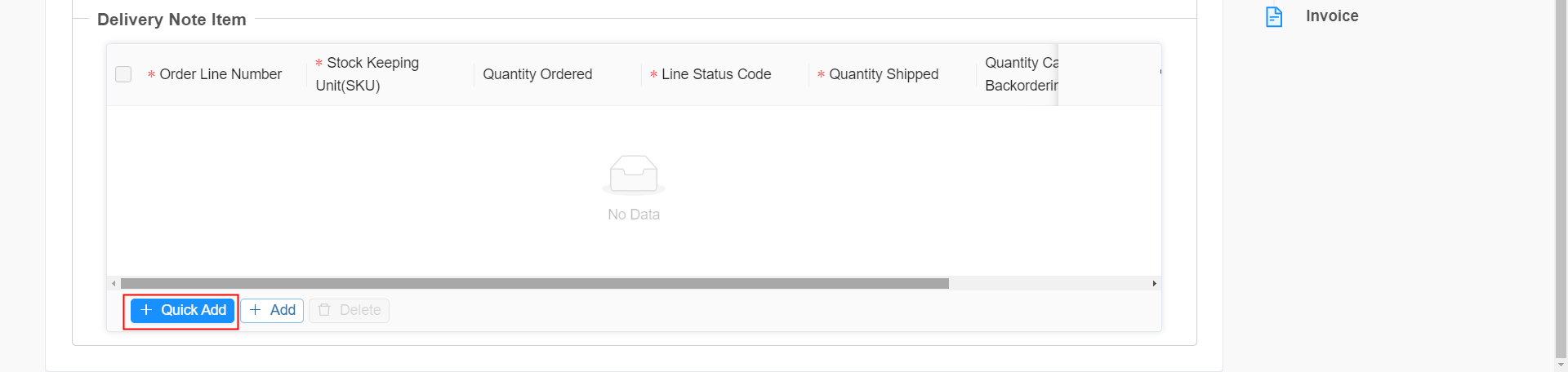
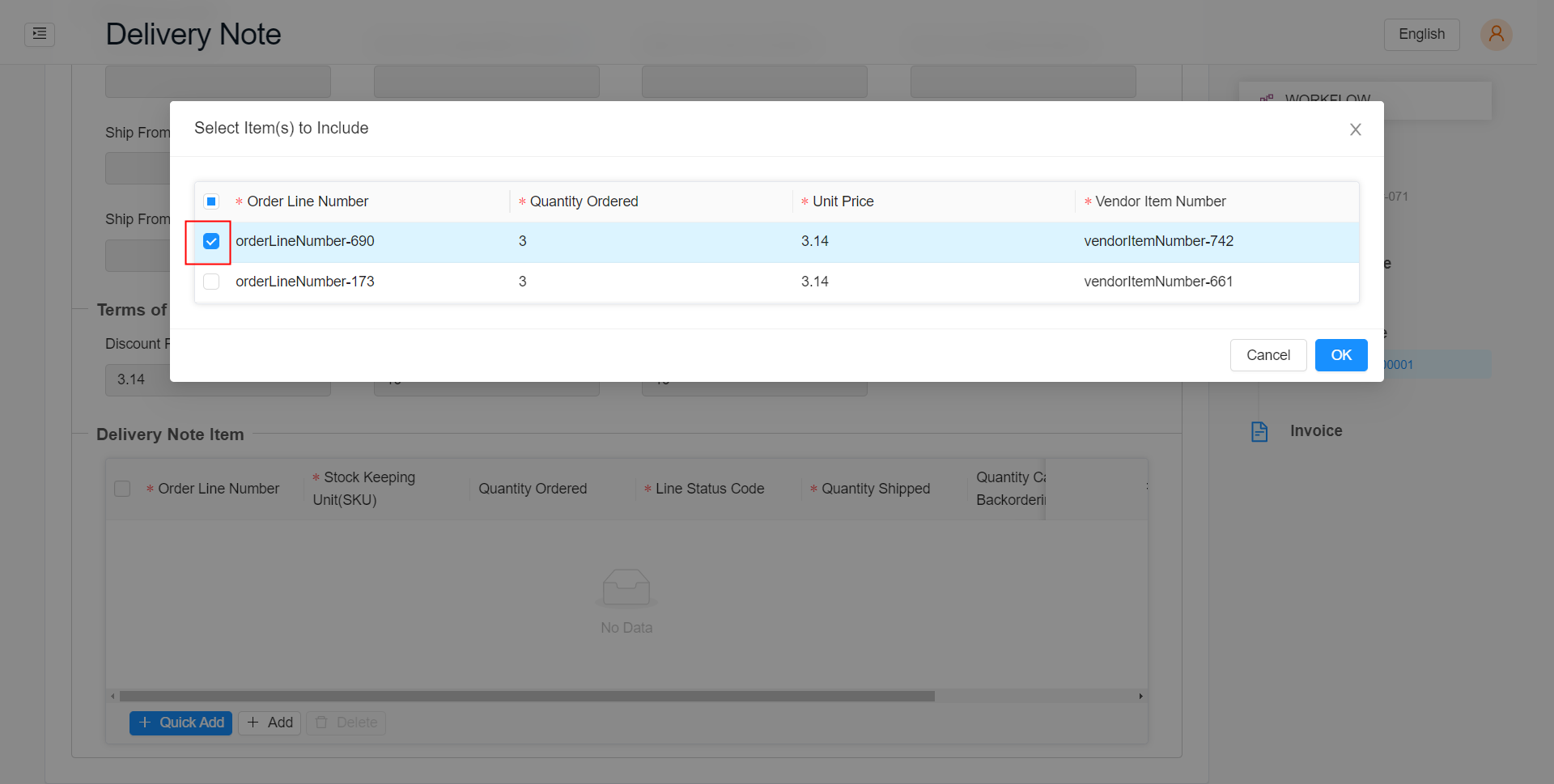

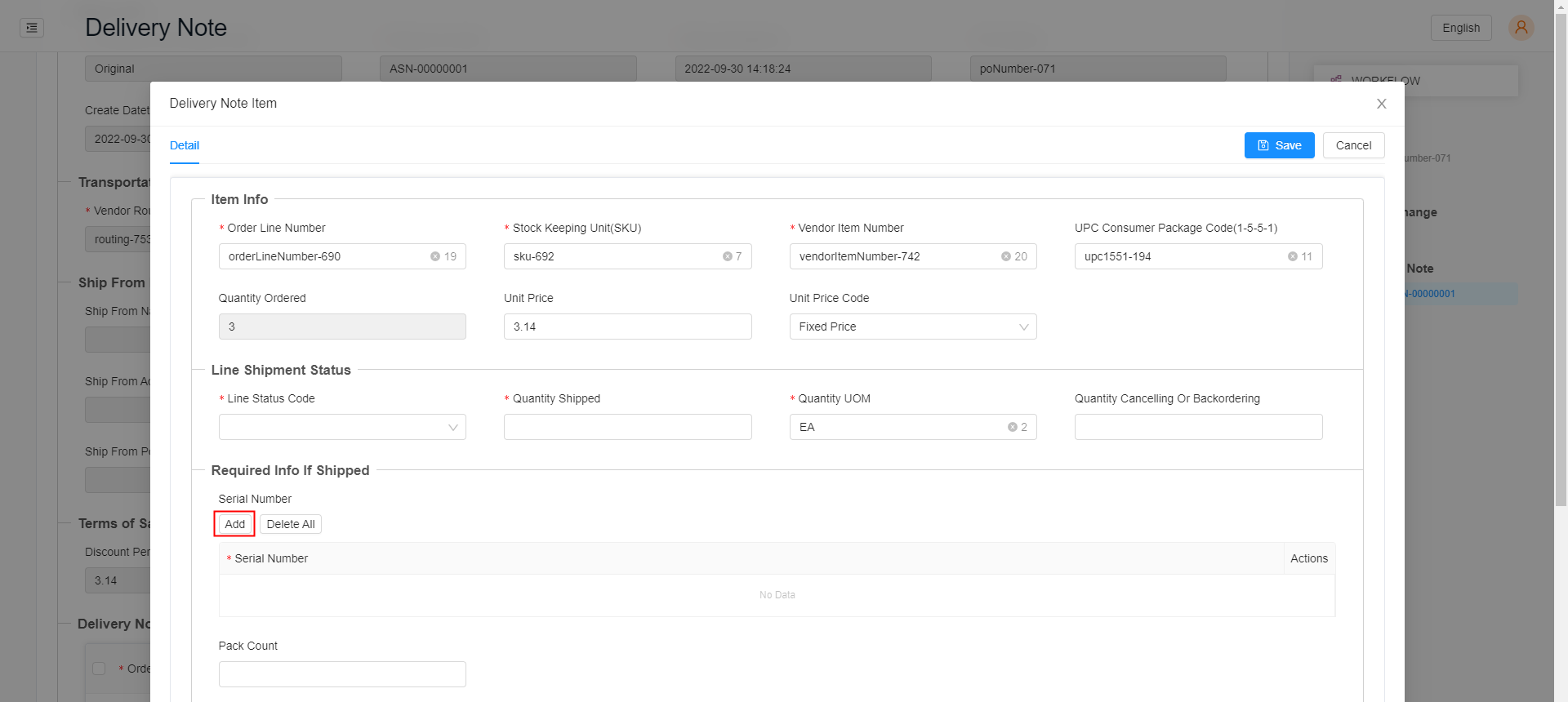
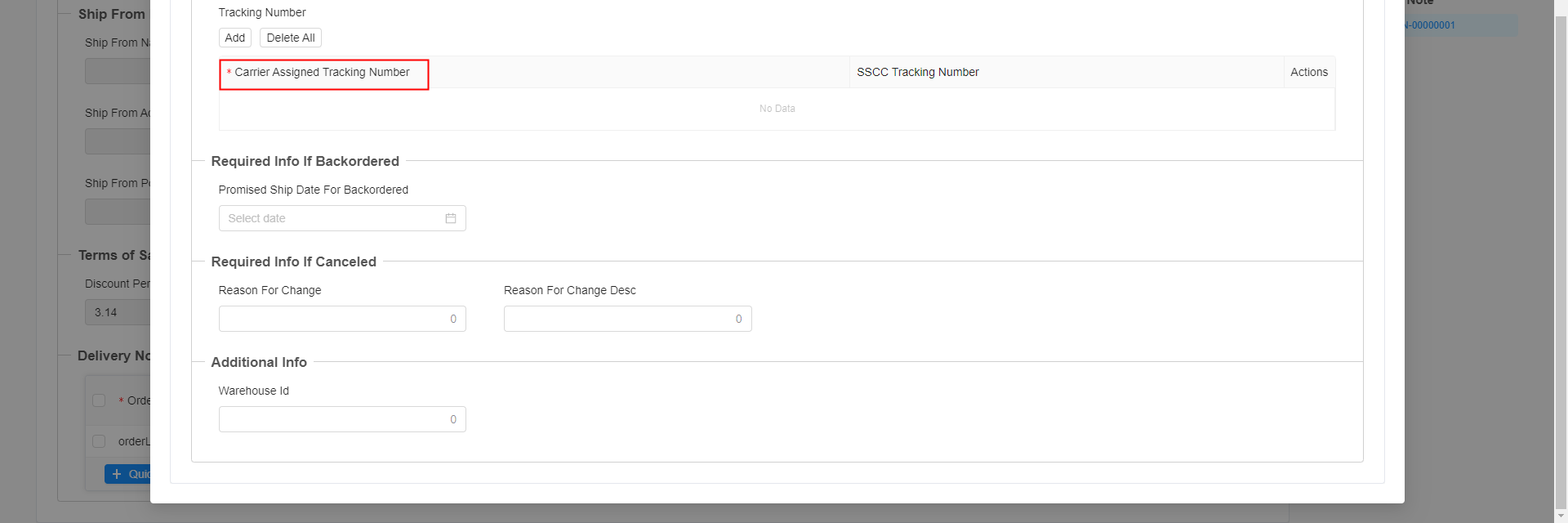
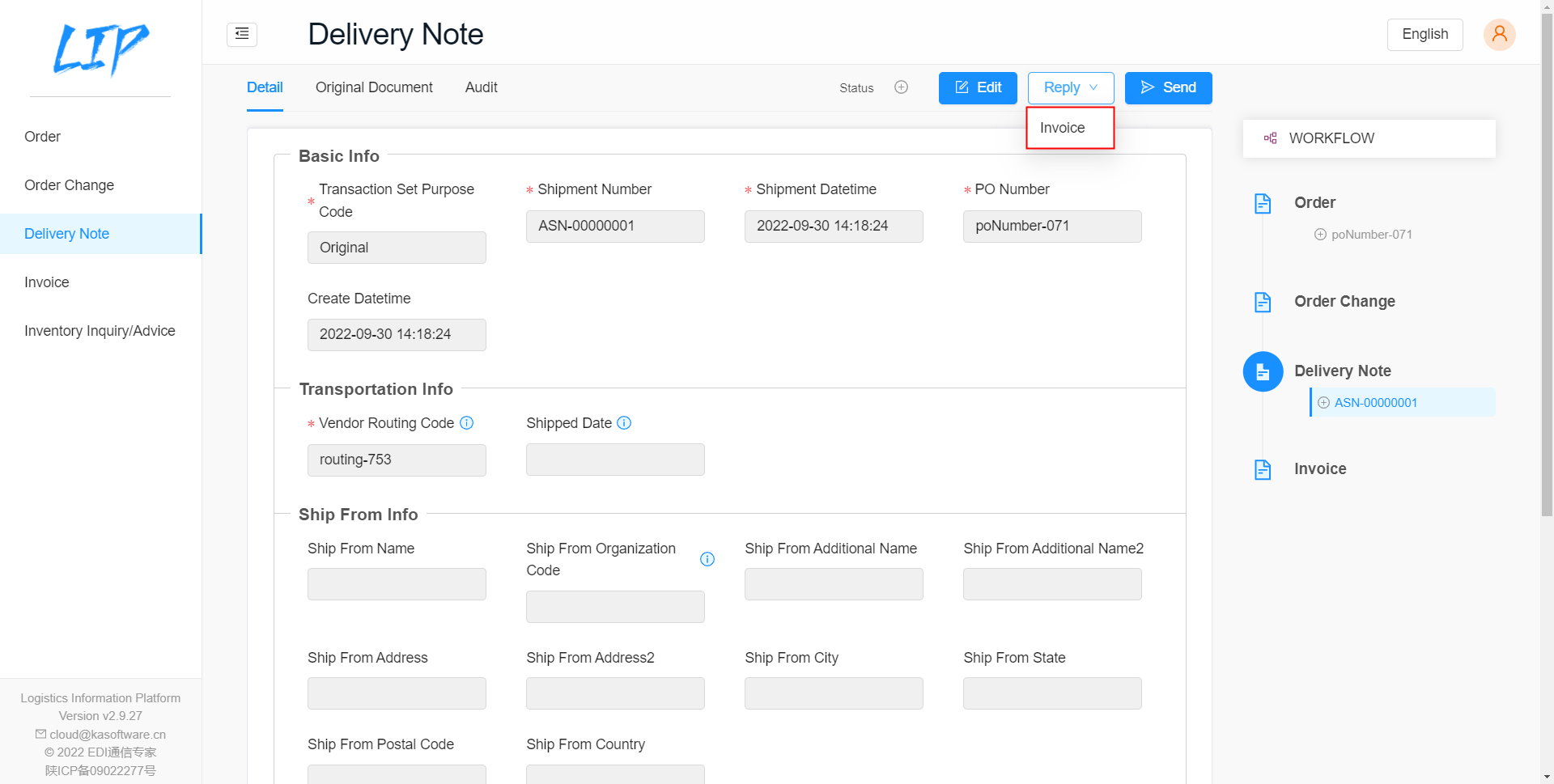
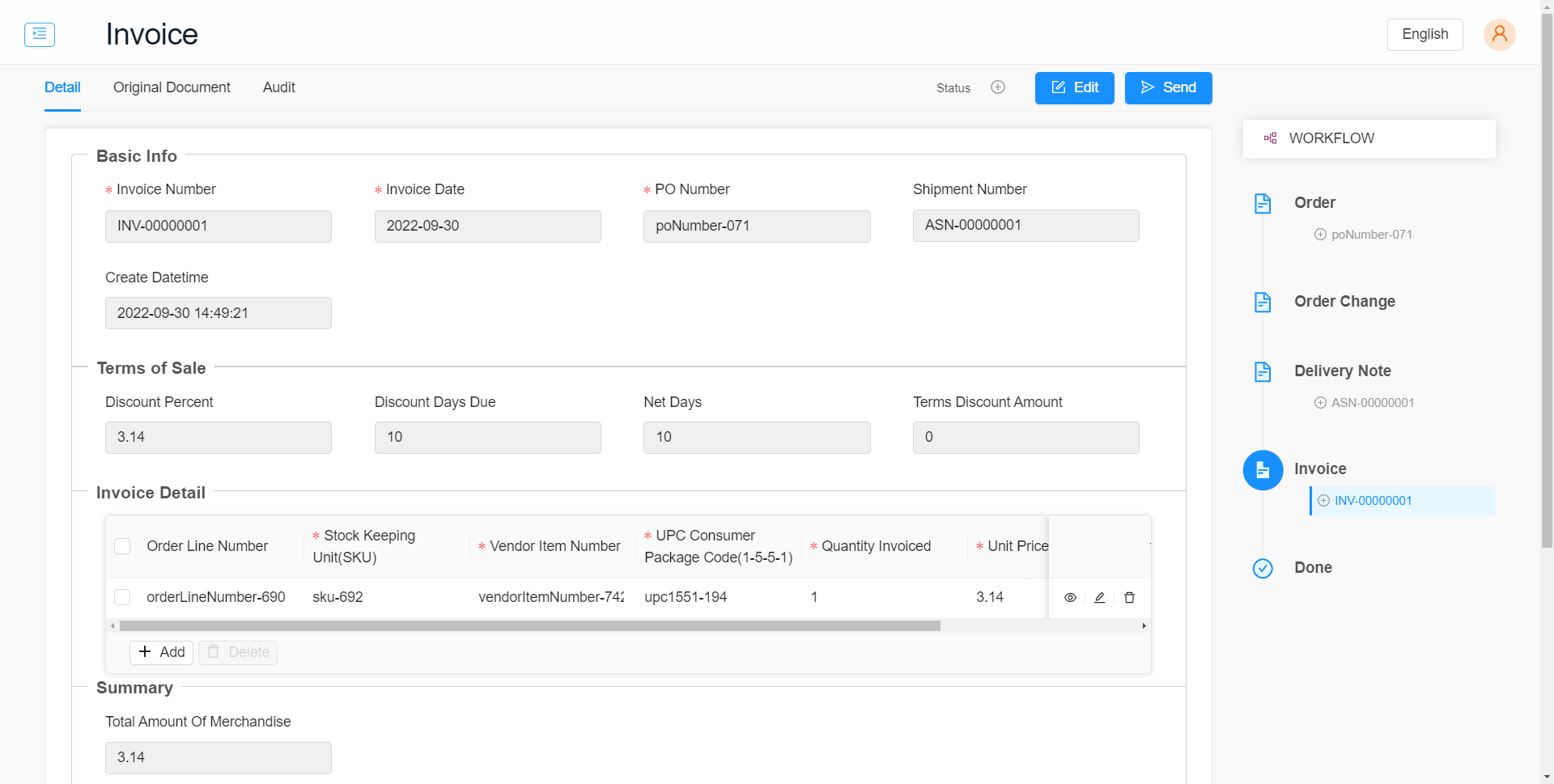
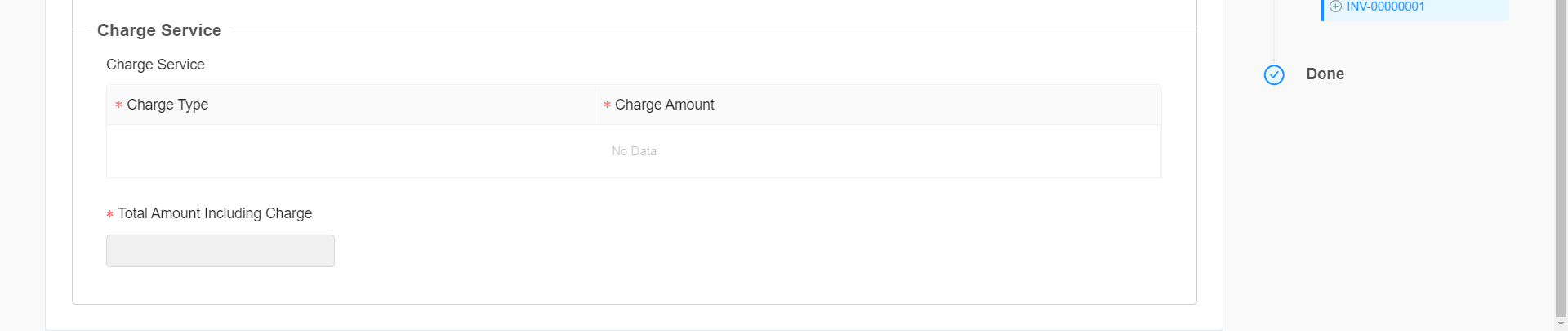
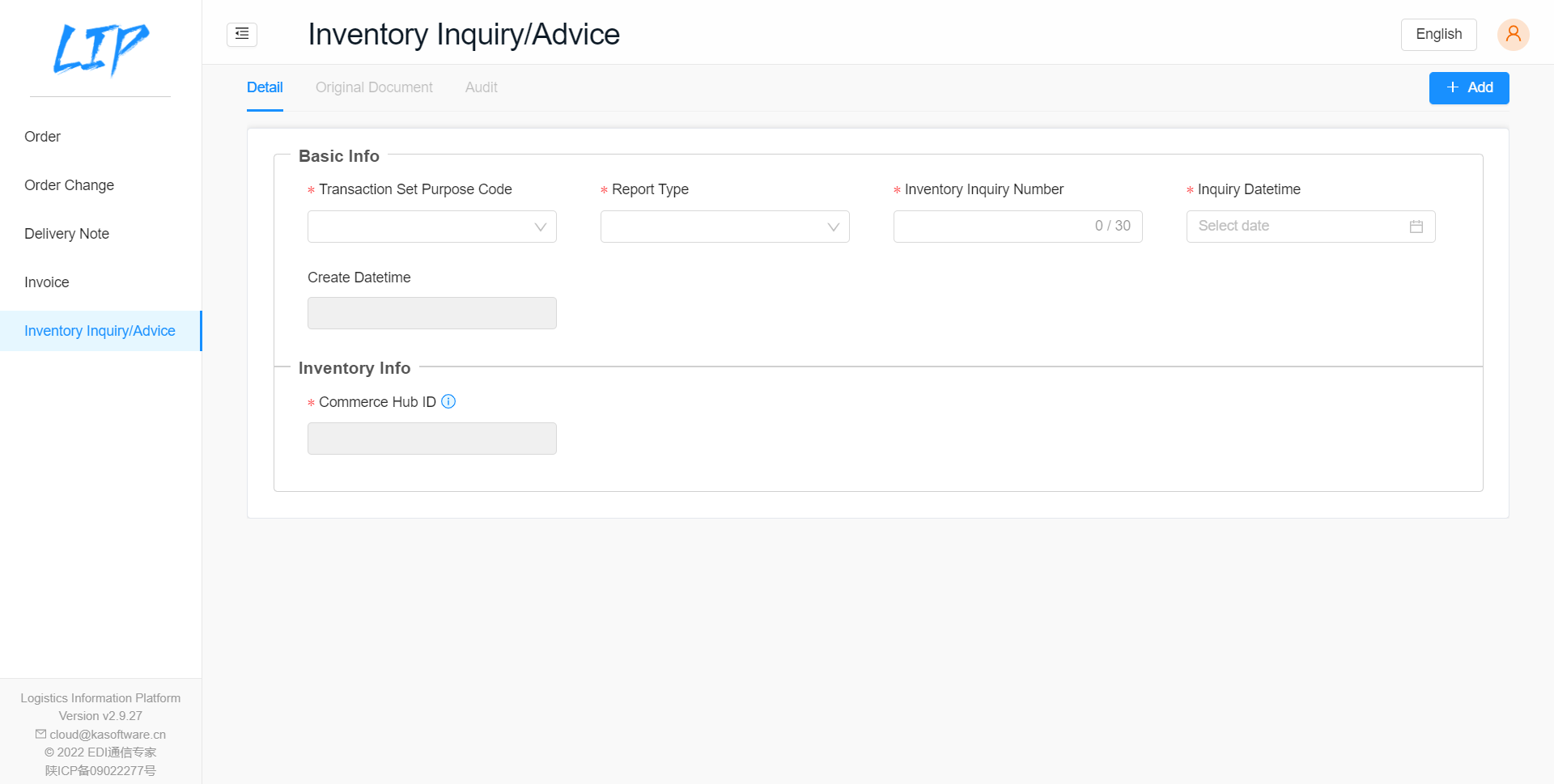
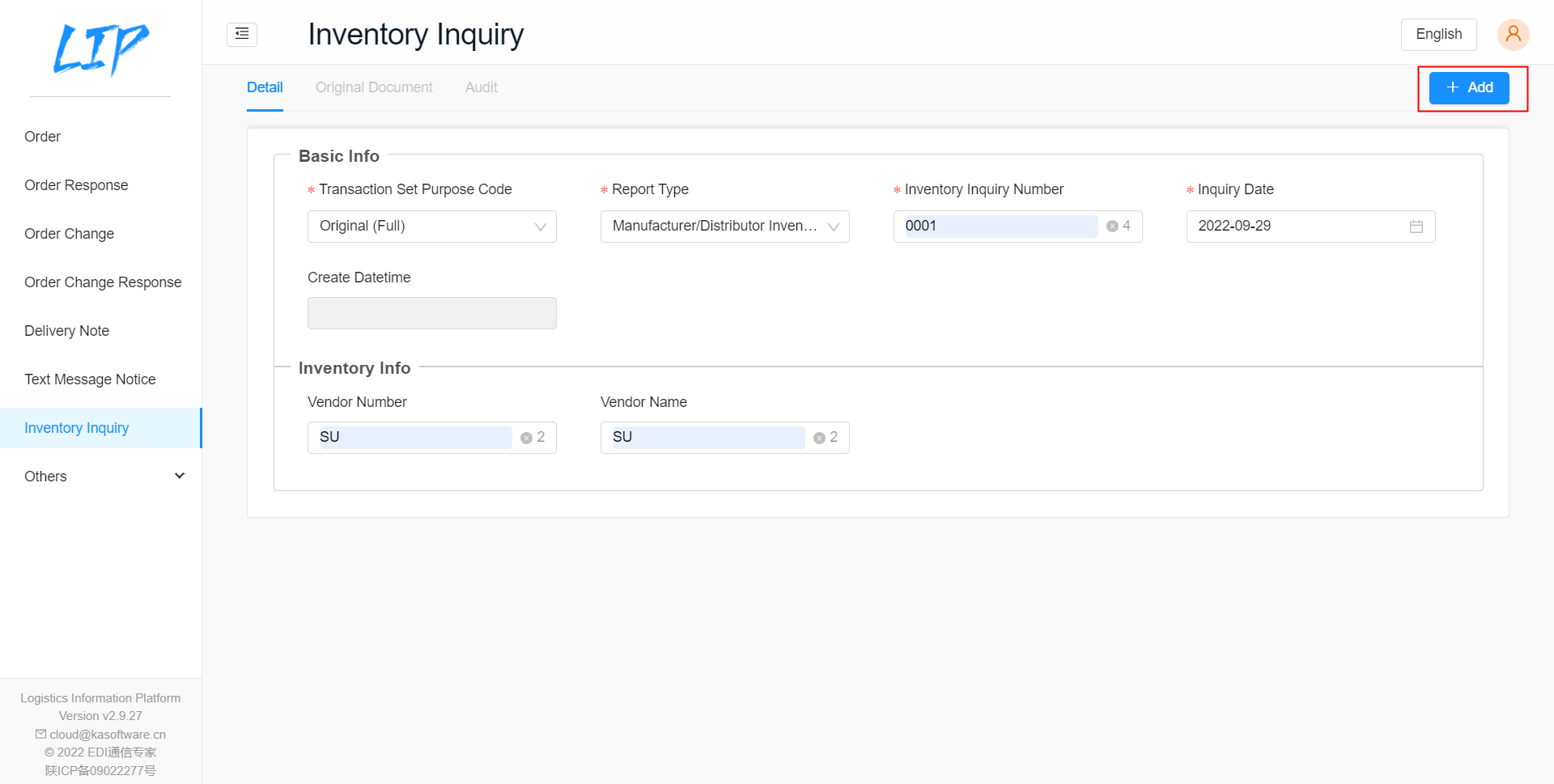

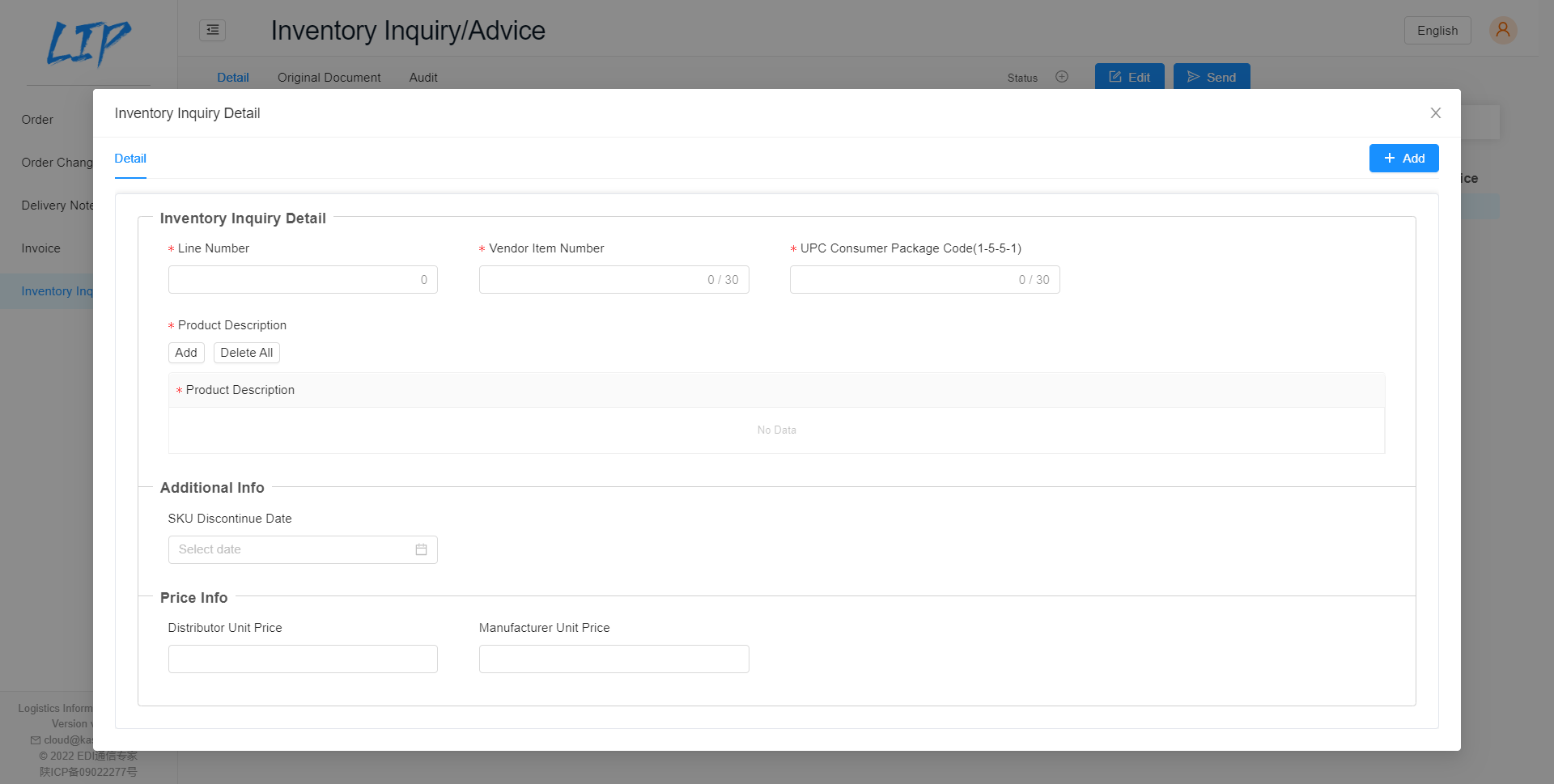
 知行之桥®
知行之桥®

